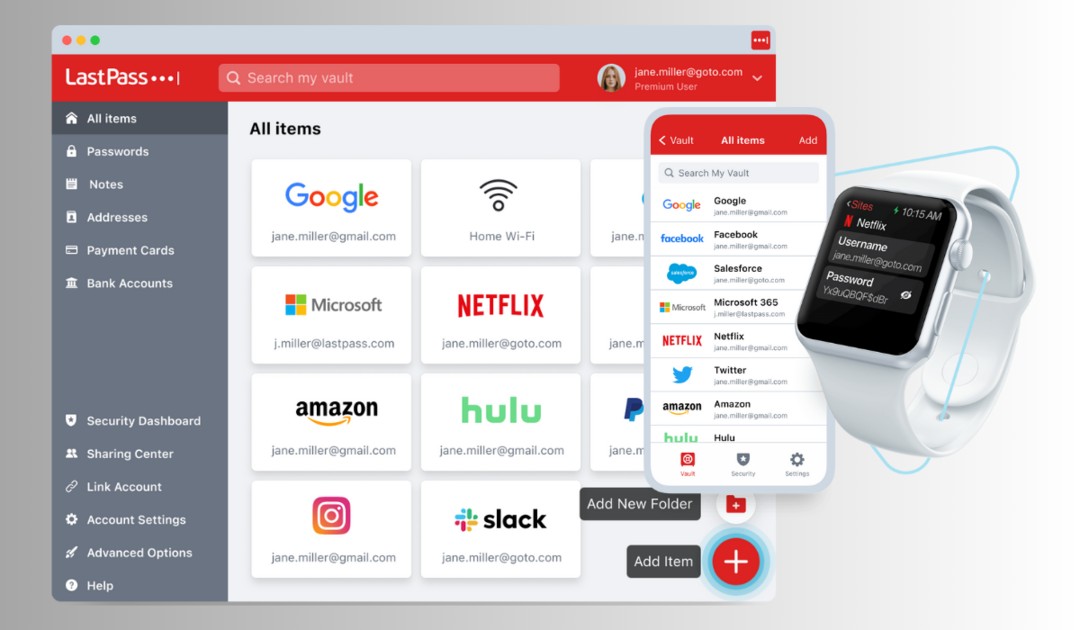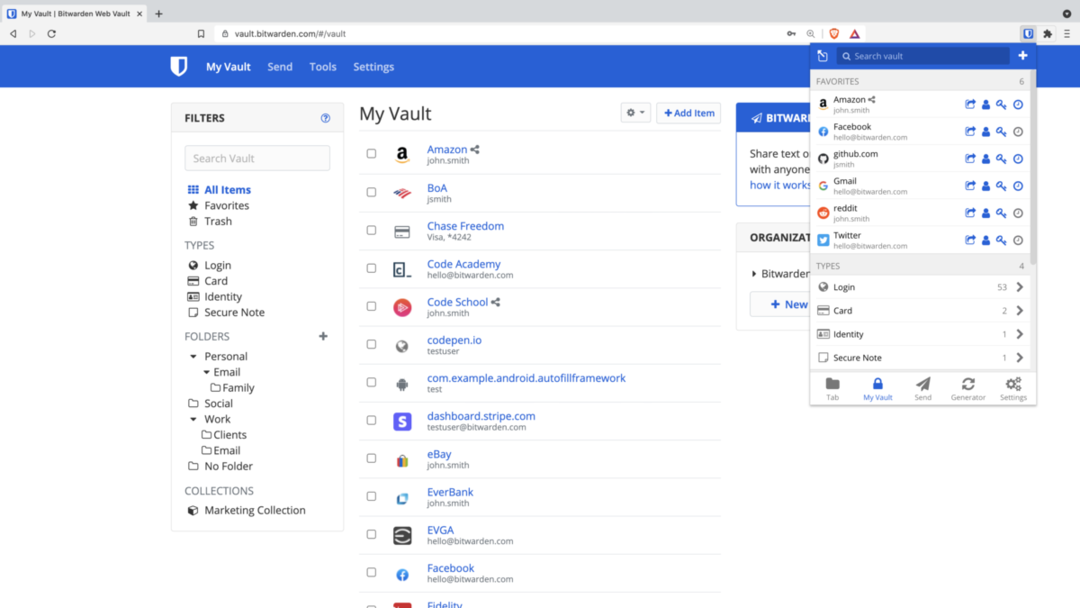Раскройте свои пароли и, возможно, измените их?
- В Windows есть встроенная функция управления паролями, называемая Диспетчер учетных данных, в которой хранятся пароли.
- Мы исследуем различные способы просмотра сохраненных паролей, включая панель управления и редактор реестра.
- Оставайтесь на месте, пока мы проведем вас через этот простой процесс.

Если вы когда-нибудь забывали свои учетные данные для входа на веб-сайт, вы знаете, как это может быть неприятно. восстановить доступ, пройдя все этапы проверки многофакторной аутентификации и коды сброса вовлеченный.
Windows 11 упрощает запоминание паролей веб-сайтов и служб, поэтому вам не придется каждый раз тратить время на их ввод.
Где сохраняются пароли в Windows 11?
Windows хранит пароли в двух местах. Первый находится в диспетчере учетных данных — базе данных для всех ваших учетных записей, связанных с Windows. Второй находится в вашем браузере. Точно так же, как когда ты хочешь просмотреть сохраненный пароль Wi-Fi, у вас также должны быть права администратора для просмотра этих сохраненных паролей.
Но даже в этом случае они по-прежнему небезопасны, поскольку доступ к ним может получить любой, у кого есть пароль администратора. В других случаях Диспетчер учетных данных может не работатьили ваш Браузер Edge не может найти сохраненные пароли.
Как мне найти сохраненные пароли в Windows 11?
1. С помощью панели управления
- Нажать на Поиск Windows бар, тип Панель управленияи нажмите Открыть.

- Выбирать Учетные записи пользователей.
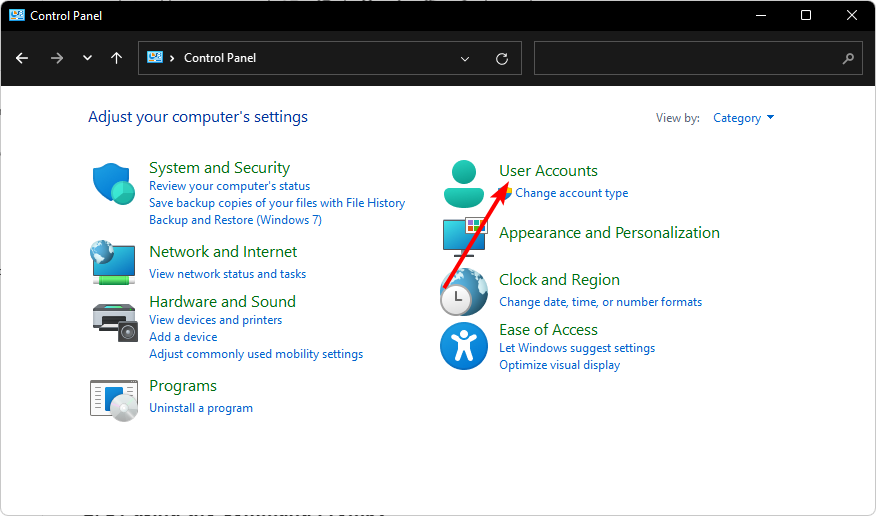
- Нажмите на Учетные данные Windows.
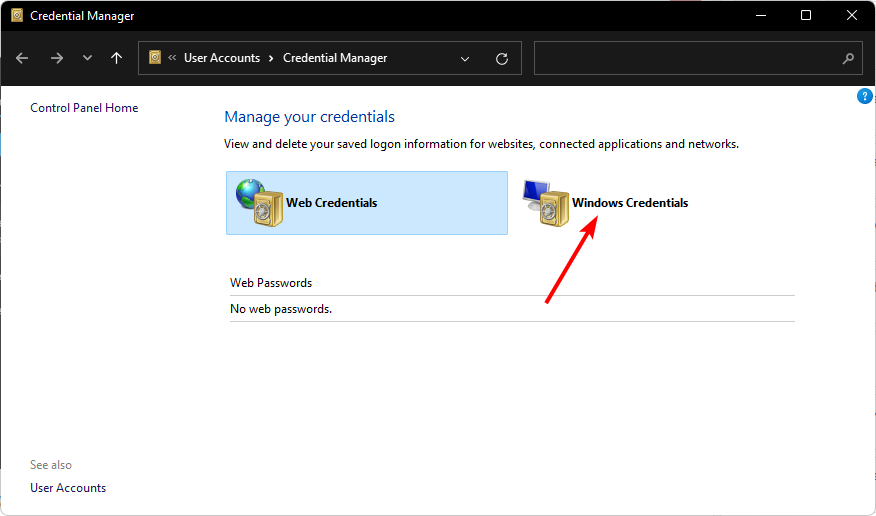
- Далее выберите MicrosoftAccount и нажмите на него, чтобы развернуть и раскрыть свой пароль.

2. С помощью командной строки
- Ударь Окна ключ, тип cmd в строке поиска и нажмите Запустить от имени администратора.

- Введите следующую команду и нажмите Входить:
rundll32.exe keymgr.dll, KRShowKeyMgr
- 4 способа исправить ошибку LiveKernelEvent 144 в Windows 11
- Как полностью удалить нежелательный язык отображения в Windows 11
- Copilot выйдет 26 сентября с новым логотипом и новыми функциями.
- Windows 11 23H2: основные функции, выйдет 26 сентября
- Как навсегда отключить свайп влево в Windows 11
3. С помощью редактора реестра
- Ударь Окна + р ключи, чтобы открыть Бегать команда.
- Тип regedit в диалоговом окне и нажмите Входить.

- Перейдите в следующее место:
HKEY_ LOCAL_MACHINE/ SOFTWARE/ Microsoft/ Windows NT / CurrentVersion / Winlogon - Найдите Пароль по умолчаниюи дважды щелкните по нему, чтобы открыть свой пароль.

Запомни создать точку восстановления в случае случайного внесения изменений в Реестр во избежание необратимых последствий.
Какие советы по управлению паролями в Windows 11?
- Используйте менеджер паролей – Если вы еще этого не сделали, рассмотрите возможность использования одного из них, особенно те, у кого есть функции многофакторной аутентификации или те, у кого есть экстренный доступ.
- Воспользуйтесь преимуществами Windows Hello – Windows Hello позволяет пользователям входить в систему, используя только свое лицо или отпечаток пальца, вместо того, чтобы каждый раз вводить пароль.
- Создавайте уникальные пароли – Это важно, потому что, если кто-то получит доступ к одной учетной записи, он может легко получить доступ к другим, попробовав те же данные для входа на других сайтах.
- Используйте безопасный браузер – Вам следует использовать безопасный браузерт не отслеживает вашу активность в Интернете или отправить информацию о вас через Интернет.
Итак, вот и все способы просмотра ваших паролей в Windows 11. Поиск сохраненных паролей для входа — жизненно важный, но легко упускаемый из виду навык. С некоторыми небольшими изменениями перечисленные здесь шаги можно применить и к другим версиям Windows.
Учитывая, насколько это просто, если вы используете общий компьютер, у вас нет возможности узнать, кто может наткнуться на ваши пароли. Принимайте необходимые меры предосторожности, например всегда выходите из своих учетных записей после использования ПК или включение истечения срока действия пароля, будет иметь большое значение для защиты ваших учетных данных пароля.
Если у вас есть какие-либо конкретные вопросы, не стесняйтесь оставлять комментарии, и мы сделаем все возможное, чтобы оперативно на них ответить.
![7 лучших менеджеров паролей для браузера Opera [список 2022 года]](/f/728f9e1ea3d17f6c9cf3247e61e32634.png?width=300&height=460)